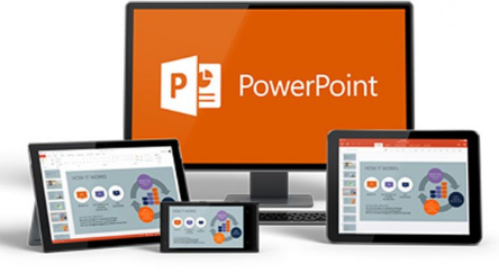
Microsoft Office PowerPoint 2019 - 25 heures
v2023
Formation créée le 30/12/2022. Dernière mise à jour le 02/10/2024.
Version du programme : 1
Programme de la formation
• 2 niveaux de formation (débutant, confirmé/expert) • 17 Modules (75 leçons interactives) • Exercices imprimables • Exercices interactifs • Ressources téléchargeables
Objectifs de la formation
- Avec cette formation PowerPoint 2019®, vous pourrez en 75 leçons maitriser l’intégralité des fonctionnalités de PowerPoint : personnaliser et modifier une présentation, présenter des données, dessiner avec PowerPoint, les règles de présentation.
Profil des bénéficiaires
- Navigateur web : Edge, Chrome, Firefox, Safari
- Système d’exploitation : Mac ou PC
Contenu de la formation
-
PowerPoint 2019- Les règles de la présentation
- • Les règles d’écriture sur les visuels à présenter • Les polices de caractères • Les couleurs • Une présentation réussie
-
PowerPoint 2019- Prise en main
- • Démarrer et quitter PowerPoint • L’interface PowerPoint • L’affichage sous PowerPoint • Créer une présentation • Afficher une présentation
-
PowerPoint 2019- Personnaliser et modifier d'une présentation
- • Créer votre première présentation • Appliquer un thème • Modifier le jeu de couleurs et de polices d’un thème • Enregistrer un thème personnalisé • Modifier l’ordre des diapositives dans une présentation
-
PowerPoint 2019- Mettre en forme les diapositives
- • Saisir du texte • Sélectionner, déplacer, et copier du texte • Modifier la police, la taille et les attributs de mise en forme • Modifier l’alignement, l’interligne, l’espacement des paragraphes • Modifier la casse du texte
-
PowerPoint 2019- Insérer une image
- • Insérer une image à partir d’un fichier • Insérer une image en ligne • Redimensionner une image • Recadrer une image et modifier la luminosité et le contraste
-
PowerPoint 2019- Modifier des images
- • Rendre une zone d’image transparente et la recolorier • Modifier l’apparence d’une image • Utiliser le volet Format de l’image • Créer un album Photo
-
PowerPoint 2019- Les techniques du tableau
- • Insérer un tableau simple • Insérer, supprimer des lignes et des colonnes • Modifier la hauteur des lignes, largeur des colonnes • Mettre en forme tableau et cellules • Dessiner un tableau
-
PowerPoint 2019- Les graphiques
- • Insérer un graphique • Modifier les données d’un graphique • Modifier un graphique • Insérer un graphique SmartArt ou diagramme
-
PowerPoint 2019- Dessiner avec PowerPoint
- • Insérer une forme prédéfinie • Insérer du texte dans une forme • Dessiner une forme libre • Aligner, grouper, dissocier des objets • Organiser des objets
-
PowerPoint 2019- Le mode Masque des diapositives
- • Afficher le mode Masque des diapositives • Numéroter les diapositives • Afficher un pied de page • Ajouter un filigrane sur toutes les diapositives • Modifier les puces dans un masque
-
PowerPoint 2019- Transitions et animations
- • Ajouter des effets de transition • Créer une animation simple d’un objet • Créer des animations personnalisées • Animer des paragraphes
-
PowerPoint 2019- Animations personnalisées
- • Animer les éléments d’un graphique • Créer un chemin personnalisé • Différents effets personnalisés
-
PowerPoint 2019- Le mode Plan
- • Créer une présentation en mode Plan • Réorganiser les diapositives en mode Plan • Importer un plan • Imprimer un plan
-
PowerPoint 2019- Imprimer une présentation
- • Aperçu avant impression • Encadrement, en-tête et pied de page • Paramétrer et imprimer
-
PowerPoint 2019- Orthographe, synonymes
- • Le correcteur orthographique • Paramétrer le correcteur orthographique • Le dictionnaire des synonymes • Maîtriser la correction orthographique • Traduire du texte
-
PowerPoint 2019- Communiquer avec le son et la vidéo
- • Ajouter un son provenant d’un fichier • Ajouter un son provenant de la bibliothèque multimédia • Intégrer une vidéo dans une diapositive • Ajouter un bouton pour lire un clip vidéo • Enregistrer des commentaires
-
PowerPoint 2019- Quels types de graphiques choisir ?
- • Histogramme, bâtons, tuyaux d’orgue • Barres, secteurs • Nuage de points, bâtons et barres empilés • Anneaux, bulles, courbes • Toile d’araignée, surface 2D, aires
La formation est assurée par un ou une professionnel(le)de la pédagogie, maîtrisant parfaitement l'outil informatique et particulièrement les spécificités du e-learning. Ses compétences professionnelles et pédagogiques ont été validées par des certifications et/ou approuvées par notre équipe pédagogique. Il enregistre plusieurs années d'expérience dans le domaine de l'entrepreneuriat. Il suit en temps réel la progression du parcours pédagogique de chaque apprenant durant toute la durée de la formation.
